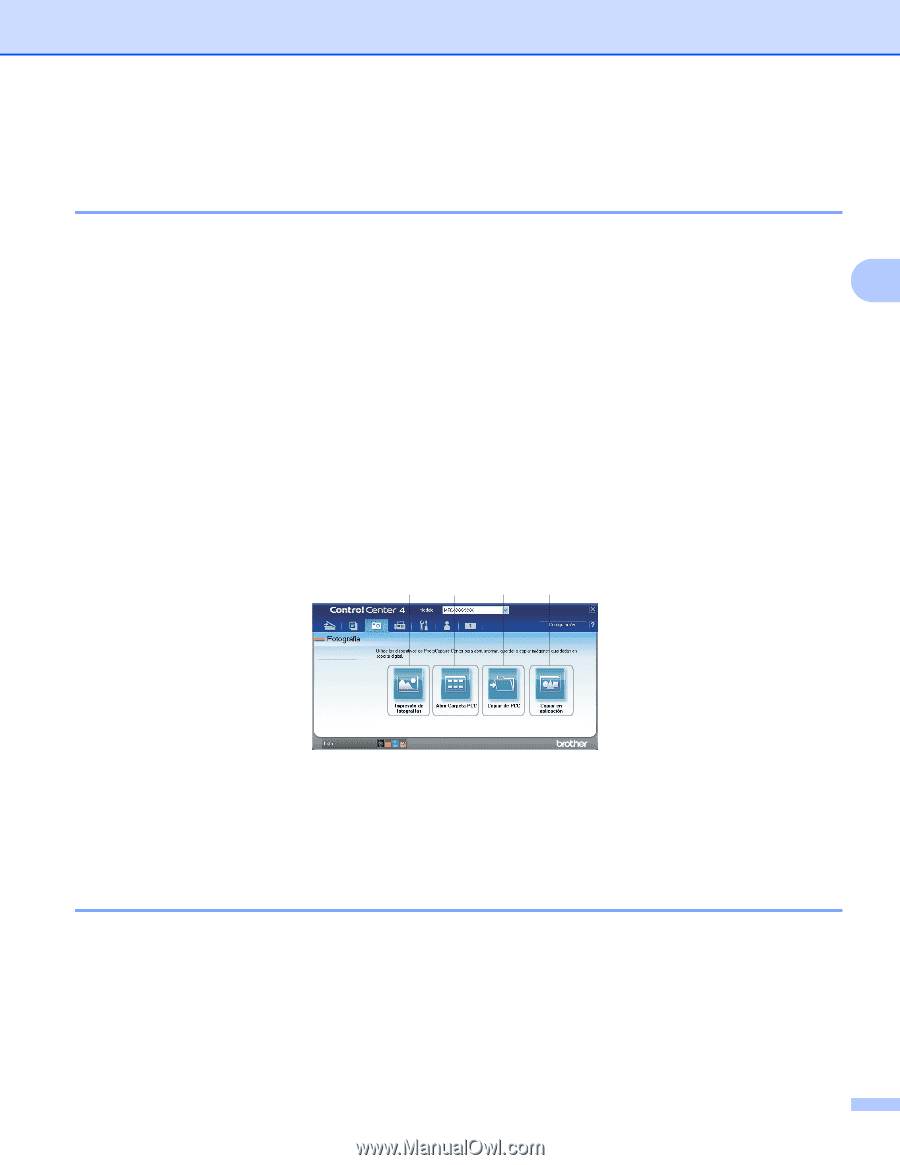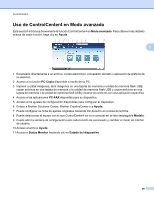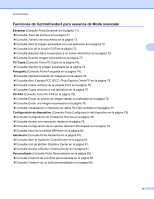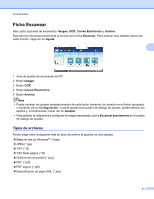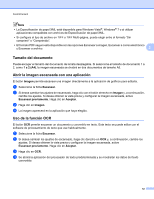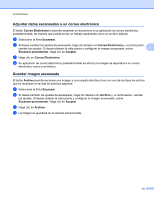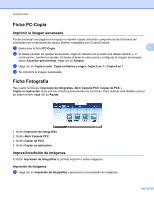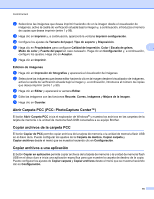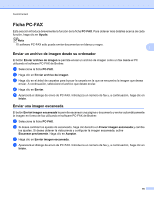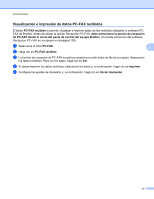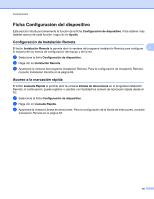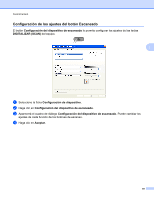Brother International MFC-J6510DW Software Users Manual - Spanish - Page 82
Ficha PC‑Copia, Imprimir la imagen escaneada, Ficha Fotografía, Impresión/edición de imágenes
 |
UPC - 012502626626
View all Brother International MFC-J6510DW manuals
Add to My Manuals
Save this manual to your list of manuals |
Page 82 highlights
ControlCenter4 Ficha PC-Copia Imprimir la imagen escaneada Puede escanear una página en el equipo e imprimir copias utilizando cualquiera de las funciones del controlador de la impresora del equipo Brother compatible con ControlCenter4. a Seleccione la ficha PC-Copia. 3 b Si desea cambiar los ajustes de escaneo, haga clic derecho en el botón que desee cambiar y, a continuación, cambie los ajustes. Si desea obtener la vista previa y configurar la imagen escaneada, active Escanear previamente. Haga clic en Aceptar. c Haga clic en Copia a color, Copia en blanco y negro, Copia 2 en 1 o Copia 4 en 1. d Se imprimirá la imagen escaneada. Ficha Fotografía Hay cuatro funciones: Impresión de fotografías, Abrir Carpeta PCC, Copiar de PCC y Copiar en aplicación. Esta sección introduce brevemente las funciones. Para obtener más detalles acerca de cada función, haga clic en Ayuda. 1 2 3 4 1 Botón Impresión de fotografías 2 Botón Abrir Carpeta PCC 3 Botón Copiar de PCC 4 Botón Copiar en aplicación Impresión/edición de imágenes El botón Impresión de fotografías le permite imprimir o editar imágenes. Impresión de imágenes a Haga clic en Impresión de fotografías y aparecerá el visualizador de imágenes. 74